- A+
fatal error怎么解决?近期有部分Win11用户在电脑上玩游戏时,出现了系统错误提示fatal error的情况,导致出现这一问题的原因有很多,下面小编为大家带来了三种解决方法,有需要的朋友们可以试着解决看看。
方法一:
1、首先,按键盘上的【 Win + X 】组合键,或右键点击任务栏上的【Windows开始徽标】,在打开的右键菜单项中,选择【设置】;
![[系统教程]fatal error怎么解决?Win11游戏提示fatal error的三种解决方法](https://www.rvibo.com/wp-content/uploads/2022/11/20221111020000-49.jpg)
2、设置窗口,左侧边栏,点击【隐私和安全性】,右侧点击安全性下的【Windows 安全中心(适用于你的设备的防病毒、浏览器、防火墙和网络保护)】;
![[系统教程]fatal error怎么解决?Win11游戏提示fatal error的三种解决方法](https://www.rvibo.com/wp-content/uploads/2022/11/20221111020001-89.png)
3、保护区域下,点击【设备安全性】;
![[系统教程]fatal error怎么解决?Win11游戏提示fatal error的三种解决方法](https://www.rvibo.com/wp-content/uploads/2022/11/20221111020001-86.png)
4、内核隔离下,滑动滑块,就可以将内存完整性关闭。
![[系统教程]fatal error怎么解决?Win11游戏提示fatal error的三种解决方法](https://www.rvibo.com/wp-content/uploads/2022/11/20221111020002-75.png)
方法二:
1、桌面【右键】点击此电脑,在打开的菜单项中,选择【属性】;
2、设置窗口,左侧点击【应用】,右侧点击【可选功能(设备的额外功能)】;
![[系统教程]fatal error怎么解决?Win11游戏提示fatal error的三种解决方法](https://www.rvibo.com/wp-content/uploads/2022/11/20221111020003-73.jpg)
3、往下,找到并点击相关设置下的【更多 Windows 功能】;
![[系统教程]fatal error怎么解决?Win11游戏提示fatal error的三种解决方法](https://www.rvibo.com/wp-content/uploads/2022/11/20221111020003-81.jpg)
4、打开Windows 功能组件列表,找到并勾选旧版组件下的【DirectPlay】,再点击【确定】,即可设置完成。
![[系统教程]fatal error怎么解决?Win11游戏提示fatal error的三种解决方法](https://www.rvibo.com/wp-content/uploads/2022/11/20221111020003-92.jpg)
方法三:
1、首先,按【Win】键,或点击任务栏上的【开始图标】,然后点击已固定应用下的【设置】;
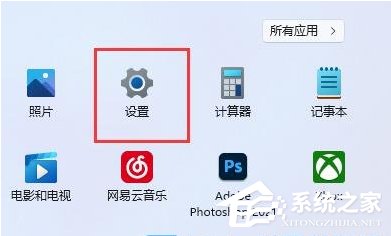
2、打开的设置(Win+i)窗口,左侧点击【Windows 更新】;
![[系统教程]fatal error怎么解决?Win11游戏提示fatal error的三种解决方法](https://www.rvibo.com/wp-content/uploads/2022/11/20221111020003-77.jpg)
3、接着在更多选项下,点击【高级选项(传递优化、可选更新、活动时间以及其他更新设置)】;
![[系统教程]fatal error怎么解决?Win11游戏提示fatal error的三种解决方法](https://www.rvibo.com/wp-content/uploads/2022/11/20221111020003-41.jpg)
4、其他选项下,点击【可选更新(功能、质量和驱动程序更新)】;
![[系统教程]fatal error怎么解决?Win11游戏提示fatal error的三种解决方法](https://www.rvibo.com/wp-content/uploads/2022/11/20221111020003-81-1.jpg)
5、当前路径为:Windows 更新>高级选项>可选更新,点击【驱动程序更新】。
![[系统教程]fatal error怎么解决?Win11游戏提示fatal error的三种解决方法](https://www.rvibo.com/wp-content/uploads/2022/11/20221111020003-23.jpg)
希望本文对遇到此故障的朋友有所帮助,如有需要可以在下方留言,进行互动,或者留下您的联系方式,方便沟通交流。欢迎大家分享经典维修案例,软件使用教程技巧等,投稿邮箱:smailmeng2018@163.com.斯维智能科技@恩腾技术圈 WWW.RVIBO.COM.
- 扫一扫关注抖音
-

- 扫一扫关注我们
-



![[系统教程]Win11死亡空间2闪退怎么办?Win11玩死亡空间2闪退解决方法教学](https://www.rvibo.com/wp-content/themes/begin/timthumb.php?src=https://www.rvibo.com/wp-content/uploads/2023/02/20230206085946-84.jpg&w=280&h=210&a=&zc=1)
![[系统教程]Win7运行启动项命令是什么?Win7设置开机启动项的方法](https://www.rvibo.com/wp-content/themes/begin/timthumb.php?src=https://www.rvibo.com/wp-content/uploads/2023/02/20230206080006-40.jpg&w=280&h=210&a=&zc=1)
![[系统教程]Win7如何关闭硬件加速?Win7关闭硬件加速的方法](https://www.rvibo.com/wp-content/themes/begin/timthumb.php?src=https://www.rvibo.com/wp-content/uploads/2023/02/20230206080002-27.jpg&w=280&h=210&a=&zc=1)
![[系统教程]Win7升级Win10数据会丢失吗?win7升级win10保留数据](https://www.rvibo.com/wp-content/themes/begin/timthumb.php?src=https://www.rvibo.com/wp-content/uploads/2023/02/20230206075959-70.png&w=280&h=210&a=&zc=1)

